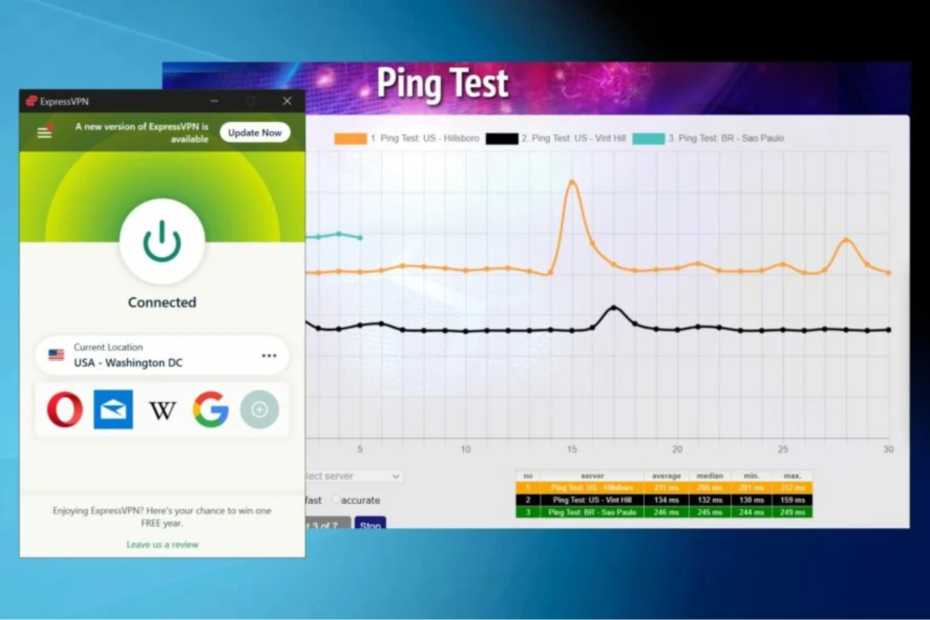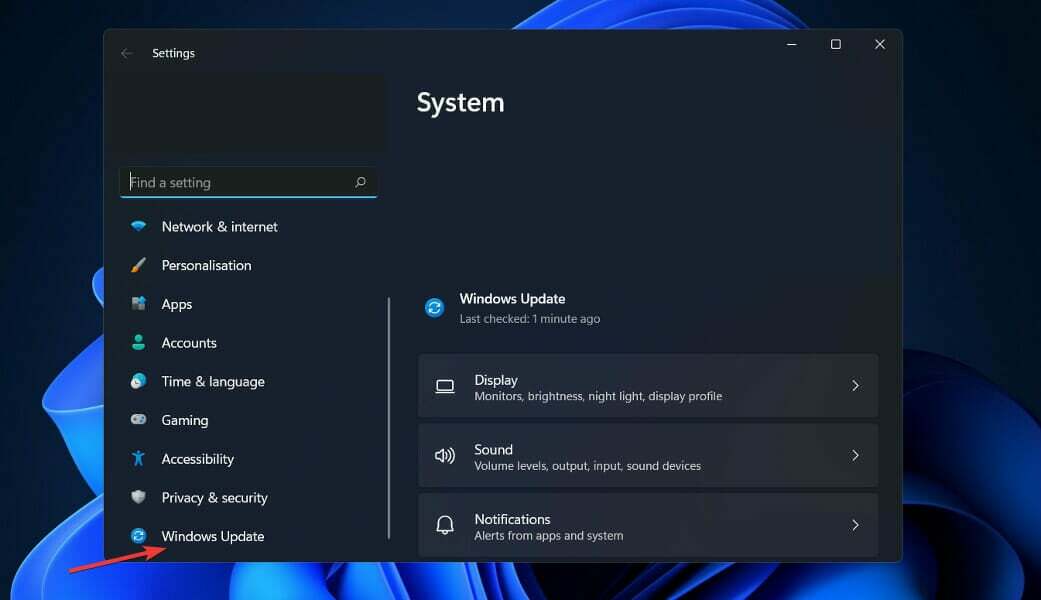- Τα προγράμματα οδήγησης WiFi στο CentOS 7 και σε κάθε άλλο λειτουργικό σύστημα αποτελούν αναπόσπαστο μέρος της ασύρματης πρόσβασης στο διαδίκτυο.
- Πριν ξεκινήσετε την εγκατάσταση του προγράμματος οδήγησης Wi-Fi, πρέπει να σημειώσετε ποιες ασύρματες επιλογές υποστηρίζει το CentOS 7 σας, επειδή η διαδικασία μπορεί να είναι ελαφρώς διαφορετική για κάθε τσιπ.
- Η λύση που συζητείται σε αυτό το άρθρο λειτουργεί τέλεια για το ασύρματο τσιπ Intel 6E και άλλα τσιπ Intel που συνοδεύουν το φορητό υπολογιστή πλαισίου CentOS.

ΧΕΓΚΑΤΑΣΤΑΣΗ ΚΑΝΟΝΤΑΣ ΚΛΙΚ ΣΤΟ ΑΡΧΕΙΟ ΛΗΨΗΣ
Αυτό το λογισμικό θα επιδιορθώσει κοινά σφάλματα υπολογιστή, θα σας προστατεύσει από απώλεια αρχείων, κακόβουλο λογισμικό, αποτυχία υλικού και θα βελτιστοποιήσει τον υπολογιστή σας για μέγιστη απόδοση. Διορθώστε προβλήματα υπολογιστή και αφαιρέστε τους ιούς τώρα με 3 εύκολα βήματα:
- Κατεβάστε το Restoro PC Repair Tool που συνοδεύεται από πατενταρισμένες τεχνολογίες (διαθέσιμο δίπλωμα ευρεσιτεχνίας εδώ).
- Κάντε κλικ Εναρξη σάρωσης για να βρείτε ζητήματα των Windows που θα μπορούσαν να προκαλούν προβλήματα στον υπολογιστή.
- Κάντε κλικ Φτιάξ'τα όλα για να διορθώσετε ζητήματα που επηρεάζουν την ασφάλεια και την απόδοση του υπολογιστή σας
- Το Restoro έχει ληφθεί από 0 αναγνώστες αυτόν τον μήνα.
Μπορείτε να χρησιμοποιήσετε ένα πρόγραμμα οδήγησης Wi-Fi για να διαμορφώσετε τις ρυθμίσεις ασύρματης σύνδεσης ή να προσαρμόσετε τις ρυθμίσεις σύνδεσης στο Διαδίκτυο σε φορητό υπολογιστή ή υπολογιστή. Τα προγράμματα οδήγησης Wi-Fi χρησιμοποιούνται για τη ρύθμιση συσκευών ή δρομολογητών WLAN σε έναν υπολογιστή.
Οι υπολογιστές ενδέχεται να συνδέονται με ασύρματα σήματα μέσω ασύρματων προσαρμογέων Διαδικτύου και ασύρματων καρτών. Είναι υψίστης σημασίας για τους υπολογιστές που τρέχουν σε CentOS 7 ή σε οποιοδήποτε άλλο δίκτυο να έχουν τα προγράμματα οδήγησης καλά εγκατεστημένα και να λειτουργούν για να αποκτήσουν πρόσβαση στο Διαδίκτυο.
Σε αυτό το άρθρο, θα σας δείξουμε πώς μπορείτε να εγκαταστήσετε το πρόγραμμα οδήγησης Wi-Fi σε έναν υπολογιστή που λειτουργεί με CentOS 7.
Ποιες ασύρματες επιλογές υποστηρίζει το CentOS 7;
Ο πυρήνας που συνοδεύει το CentOS δεν είναι ο πιο προηγμένος, αλλά είναι ένας αποδεδειγμένος και δοκιμασμένος πυρήνας που είναι μερικών ετών (ανάλογα με την κυκλοφορία σας). Ως αποτέλεσμα, ακόμη και όταν η Red Hat αναφέρει νεότερα προγράμματα οδήγησης ασύρματης σύνδεσης στον σταθερό πυρήνα τους, μπορεί να ανακαλύψετε ότι πιο πρόσφατα προγράμματα οδήγησης δεν είναι διαθέσιμα για αυτόν τον πυρήνα.
Μπορείτε να μάθετε περισσότερα για το συγκεκριμένο ασύρματο υλικό σας από επίσκεψη στη σελίδα Wireless του Linux, το οποίο περιλαμβάνει πληροφορίες σχετικά με προγράμματα οδήγησης και υποστήριξη συσκευών.
Πώς μπορώ να εγκαταστήσω ένα πρόγραμμα οδήγησης Wi-Fi στον υπολογιστή μου CentOS 7;
1. Εγκαταστήστε το GCC
- Συνδεθείτε με τα διαπιστευτήρια ρίζας ή με έναν λογαριασμό που έχει δικαιώματα διαχειριστή.
- Εκκινήστε το τερματικό σας κάνοντας δεξί κλικ στην επιφάνεια εργασίας σας και επιλέγοντας την επιλογή τερματικού.

- Πληκτρολογήστε το παρακάτω σενάριο και πατήστε enter:
yum group εγκατάσταση "Εργαλεία ανάπτυξης"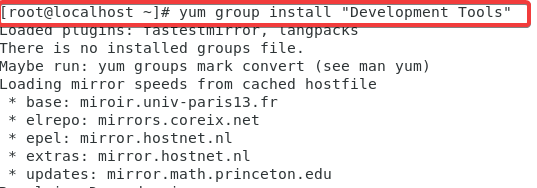
Αυτό το σενάριο θα εγκαταστήσει τα Εργαλεία GCC και Ανάπτυξης στο CentOS 7 ή σε έναν διακομιστή RHEL 7. Προαιρετικά μπορείτε να χρησιμοποιήσετε την εντολή sudo: sudo yum group εγκατάσταση "Εργαλεία Ανάπτυξης" - Κλείστε το τερματικό και προχωρήστε στο επόμενο βήμα.
- Δείτε πώς μπορείτε να κάνετε λήψη Java στον υπολογιστή σας με Windows 10/11
- Ο σαρωτής HP δεν λειτουργεί στα Windows 11; 4 εύκολες συμβουλές για να δοκιμάσετε
- Εφαρμογή Ρυθμίσεις Windows 11: Είναι ήδη ενσωματωμένη, δεν απαιτείται λήψη
- Το Trezor One έχει κολλήσει σε λειτουργία bootloader; 3 γρήγορες διορθώσεις για εφαρμογή
- Τα Windows 11 δεν εμφανίζονται στο Windows Update; 2022 Fix Guide
2. Κατεβάστε και εκκινήστε το πρόγραμμα οδήγησης Wi-Fi
- Επισκέψου το επίσημη σελίδα των προγραμμάτων οδήγησης linux σαςκαι κατεβάστε ένα πρόγραμμα οδήγησης που αντιστοιχεί στην κάρτα σας από τις λίστες συσκευών.
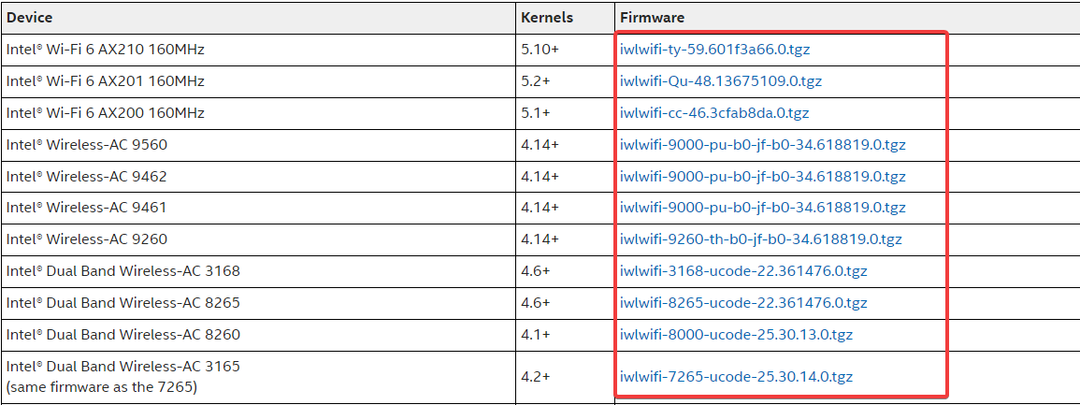
Λάβετε υπόψη ότι το πρόγραμμα οδήγησης για το φορητό υπολογιστή Framework είναι το Wi-Fi 6 AX210. - Εξαγάγετε τα αρχεία tarball στο φάκελο λήψης του συστήματός σας.
- Επανεκκινήστε το τερματικό (Ίδια διαδικασία όπως στο βήμα 2).
- Χρησιμοποιήστε την ακόλουθη εντολή για να αλλάξετε τον κατάλογο στον φάκελο λήψεων: # cd /Αρχική σελίδα/Λήψεις
- Πληκτρολογήστε αυτήν την εντολή και πατήστε enter: sudo cp iwlwifi-ty-a0-gf-a0-XXX.gcode /lib/firmware
Αντικαταστήστε το XXX με τον αριθμό έκδοσης του προγράμματος οδήγησης. - Κάντε επανεκκίνηση του υπολογιστή σας.
3. Ελέγξτε την κατάσταση της σύνδεσής σας
- Πληκτρολογήστε την ακόλουθη εντολή και μετά πατώντας enter: $ nmcli κατάσταση συσκευής
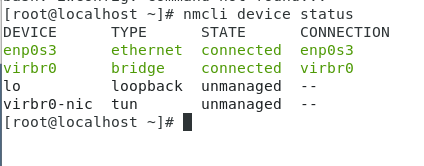
Θα πρέπει να δείτε ένα αποτέλεσμα παρόμοιο με την παραπάνω εικόνα που θα εμφανίζει την κατάσταση της σύνδεσής σας, εάν τα προγράμματα οδήγησης έχουν εγκατασταθεί σωστά. Σημειώστε ότι το όνομα της συσκευής μπορεί να διαφέρει ανάλογα με τα προγράμματα οδήγησης που έχετε κατεβάσει.
Αυτός ο οδηγός είναι γραμμένος για το τσιπ Intel 6E Wireless που συνοδεύει τον φορητό υπολογιστή Framework, αλλά θα λειτουργήσει και για άλλους ασύρματους επεξεργαστές Intel. Θα πρέπει να προσδιορίσετε το ασύρματο τσιπ σας πριν προχωρήσετε σε οποιεσδήποτε λύσεις εγκατάστασης για το CentOS 7.
Εάν έχετε ακολουθήσει τη διαδικασία και εξακολουθείτε να μην μπορείτε να χρησιμοποιήσετε τα εγκατεστημένα προγράμματα οδήγησης Wi-Fi, επανεκκινήστε τον υπολογιστή σας και δοκιμάστε ξανά να συνδεθείτε στο Διαδίκτυο.
 Έχετε ακόμα προβλήματα;Διορθώστε τα με αυτό το εργαλείο:
Έχετε ακόμα προβλήματα;Διορθώστε τα με αυτό το εργαλείο:
- Κατεβάστε αυτό το εργαλείο επισκευής υπολογιστή Αξιολογήθηκε Εξαιρετική στο TrustPilot.com (η λήψη ξεκινά από αυτή τη σελίδα).
- Κάντε κλικ Εναρξη σάρωσης για να βρείτε ζητήματα των Windows που θα μπορούσαν να προκαλούν προβλήματα στον υπολογιστή.
- Κάντε κλικ Φτιάξ'τα όλα για να διορθώσετε προβλήματα με τις κατοχυρωμένες τεχνολογίες (Αποκλειστική Έκπτωση για τους αναγνώστες μας).
Το Restoro έχει ληφθεί από 0 αναγνώστες αυτόν τον μήνα.